Fix: Pixel 6 Pro Magic Eraser virker ikke
Miscellanea / / November 14, 2021
Med lanceringen af Google Pixel 6 og Pixel 6 Pro, internetgiganten har også introduceret nogle fantastiske funktioner til Pixel 6-seriens ejere specifikt som f.eks Magisk viskelæder. Det er en AI-udstyret maskinlæringsteknologi, der bogstaveligt talt fjerner et uønsket objekt eller personer fra Google Fotos-appen. Det ser dog ud til, at Pixel 6 Pro Magic Eraser ikke fungerer eller de uheldige brugere overhovedet ikke kan finde funktionen.
Nu, hvis du er et af ofrene, så sørg for at følge denne fejlfindingsvejledning for at løse problemet hurtigt. Det ser ud til, at problemet ikke er udbredt lige nu, fordi Google nævnte, at Magic Eraser virker ikke eller mangler sker kun for nogle brugere og ikke for alle. Heldigvis nævnte Google, at de er opmærksomme på dette problem, og patch-fixet kommer snart til Google Fotos-appen til ejere af Pixel 6-serien.
Det er også værd at nævne, at der er nogle hurtige kontroller eller muligheder, du skal igennem, før du begynder at bruge Magic Eraser-funktionen, eller hvis den ikke vises for dig. Ifølge nogle rapporter, hvis du ikke er i stand til at finde ud af Magic Eraser-funktionen på din Google Pixel 6-serie, så chancerne er store for, at du går glip af en mulighed for at slå til, eller at du ikke prøver på det rigtige sted, hvad det skal være.
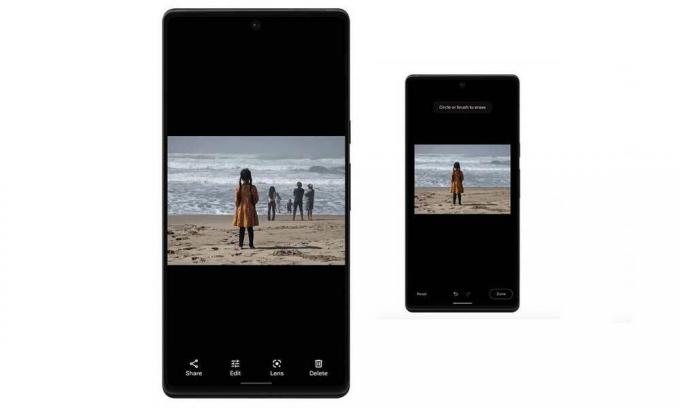
Sideindhold
-
Fix: Pixel 6 Pro Magic Eraser virker ikke
- Trin for at få adgang til Magic Eraser på Google Pixel 6/6 Pro
- 1. Tjek Google Fotos-appopdateringer
- 2. Ryd app-cache og data
- 3. Installer Google Fotos APK (v5.64 eller nyere)
- Hvad skal man gøre, hvis Magic Eraser ikke er der?
Fix: Pixel 6 Pro Magic Eraser virker ikke
Da både Pixel 6 eller Pixel 6 Pro og Magic Eraser-funktionen er ret nye på markedet, er det muligt, at de nye brugere kan komme til at stå over for nogle problemer, mens de bruger det, eller mens de søger efter det. Naturligvis er der nogle hurtige kontroller nævnt nedenfor, som skulle give dig mulighed for at sikre, om Magic Eraser-funktionen fungerer korrekt eller ej.
Trin for at få adgang til Magic Eraser på Google Pixel 6/6 Pro
For at få adgang til indstillingen Magic Eraser på dit Pixel 6- eller Pixel 6 Pro-håndsæt skal du udføre følgende trin:
- Åbn Pixel Camera-appen > Tag enten et billede og åbn det i galleriappen.
- Tryk på knappen Rediger > Her kan du finde ud af indstillingen Magic Eraser ved at rulle til bunden, indtil du ser indstillingen Værktøjer.
På samme måde kan du åbne et eksisterende billede direkte på Google Fotos-appen > Tryk på knappen Rediger og rul gennem mulighederne nederst > Du bør finde ud af Magic Eraser-funktionen under Værktøjer mulighed.
Heldigvis har vi givet et par mulige løsninger nedenfor, der kan hjælpe dig, indtil Google løser det permanent.
1. Tjek Google Fotos-appopdateringer
Først og fremmest bør du tjekke efter den seneste Google Fotos-appopdatering direkte i Google Play Butik applikation, der bruger Pixel 6/6 Pro-enheden for at sikre, at der ikke er nogen Google Fotos-appopdatering, der afventer du. Hvis i tilfælde af, at en opdatering er tilgængelig til Google Fotos-appen, så sørg for at installere opdateringen uden nærmere eftertanke.
- Åbn Google Play Butik app > Tryk på ikon med tre prikker i øverste højre hjørne (profilikon). [eller du kan gå direkte til dette link]
- Gå til Mine apps og spil > Her finder du ud af Google Fotos app, hvis der er en tilgængelig opdatering.
- Trykke på Opdatering ved siden af Google Fotos-appen > Den installerer automatisk opdateringen.
- Når du er opdateret til den nyeste version, skal du starte Photos-appen og tjekke efter funktionen Magic Eraser igen.
2. Ryd app-cache og data
Nogle gange kan en appopdatering eller softwareopdatering ødelægge nogen af de specifikke funktioner eller operationer. Det anbefales altid at rydde app-cachen og lagringsdataene for at kontrollere, om problemet er løst eller ej. Ved at rydde appens cache og lagringsdata vil du være i stand til at fjerne enhver form for potentiel fejl overhovedet. For at gøre det:
Annoncer
- Åbn Indstillinger app på din Pixel 6 eller Pixel 6 Pro enhed.
- Gå til Apps og meddelelser > Tryk på Se alle apps.
- Rul ned på listen over installerede apps, og søg efter Google Fotos-appen.
- Trykke på Google Fotos og gå til App info mulighed.
- Vælg Opbevaring og cache > Tryk på Ryd cache og bekræft opgaven.
- Dernæst skal du sørge for at trykke på Ryd opbevaring og bekræft opgaven for at slette appdataene.
- Når du er færdig, skal du sørge for at genstarte din Pixel 6/6 Pro-enhed for at kontrollere, om Google Fotos-appen endelig giver dig mulighed for at bruge Magic Eraser-funktionen eller ej.
3. Installer Google Fotos APK (v5.64 eller nyere)
Hvis det er tilfældet, er du stadig ikke i stand til at bruge Magic Eraser-funktionen på din Pixel 6-serie, selv efter at have opdateret Google Fotos-appen til den nyeste version eller rydde cache og data, skal du sørge for at installere den specifikke manuelt Google Fotos (5.64 eller nyere) APK fil på dit håndsæt for at få funktionen Magic Eraser med det samme. Indtil Google frigiver en patch-fix til det, kan du fortsætte med at bruge APK-filen, hvis du er mere interesseret i Magic Eraser eller laver mobilfotografering.
Hvad skal man gøre, hvis Magic Eraser ikke er der?
Nå, Magic Eraser er tilgængelig på både Pixel 6 og Pixel 6 Pro-enhederne lige ud af æsken. Men hvis det ikke vises på dit håndsæt, skal du finde det korrekt ved at følge ovenstående trin. Men hvis Magic Eraser-funktionen mangler, skal du ikke bekymre dig, da Google snart vil udgive en patch-opdatering. I det scenarie skal du bare vente et par dage eller deromkring, indtil patch-fix-opdateringen ankommer til Google Fotos-appen.
Det er det, gutter. Vi håber, at denne guide var nyttig for dig. For yderligere spørgsmål kan du kommentere nedenfor.
Annoncer

![Download MIUI 10.2.6.0 Global Stable ROM til Redmi 6 [V10.2.6.0.OCGMIXM]](/f/05275b8391f5b2f01c62375160ee3846.jpg?width=288&height=384)
![A520WVLS5CRI1: September 2018 Sikkerhed til Galaxy A5 2017 [Canada]](/f/0a51abff05ac73aeaa95282b7a1b7781.jpg?width=288&height=384)
![Download NPSS26.116-64-11 juni 2018 Sikkerhedspatch på Moto G5S Plus [Sanders]](/f/a3277f42baff18728975e5ce3d12931c.jpg?width=288&height=384)